(১৬) Microsoft Excel এ কিভাবে rows এবং columns hide অথবা unhide করা হয়।
Columns hide: Columns hide করতে মাউজ পয়েন্টারকে উপরের headings এ নিয়ে যখন মাউজ পয়েন্টার Down arrow ধারণ করবে তখন click করে Column select করতে হবে। এখন selection এর উপর মাউজ পয়েন্টার রেখে মাউজের Right button click করে Hide এ click করলে Column hide হয়ে যাবে।
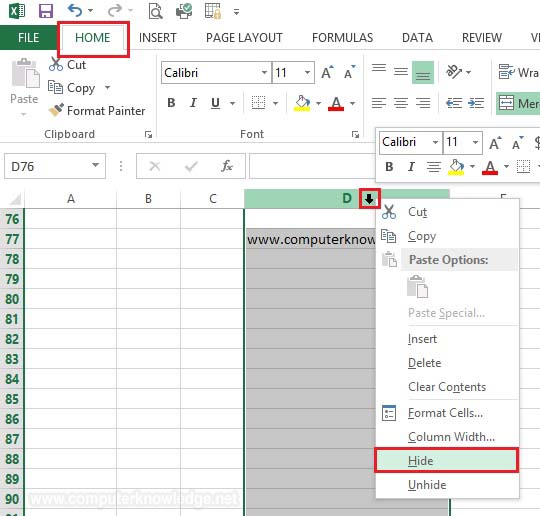
Columns Unhide: Columns unhide করতে মাউজ পয়েন্টারকে উপরের headings এ নিয়ে যখন মাউজ পয়েন্টার Down arrow ধারণ করবে তখন click করে drag করে hide column সহ এর বামের এবং ডানের column select করতে হবে। এখন selection এর উপর মাউজ পয়েন্টার রেখে মাউজের Right button click করে Unhide এ click করলে Column Unhide হয়ে যাবে।
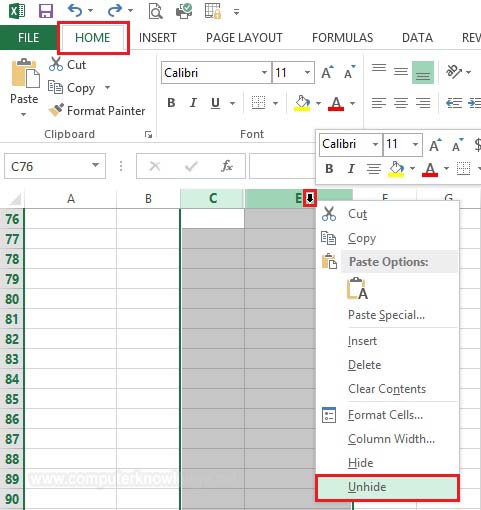
Rows hide: Rows hide করতে মাউজ পয়েন্টারকে বামের headings এ নিয়ে যখন মাউজ পয়েন্টার Right arrow ধারণ করবে তখন click করে Row select করতে হবে। এখন selection এর উপর মাউজ পয়েন্টার রেখে মাউজের Right button click করে Hide এ click করলে Row hide হয়ে যাবে।
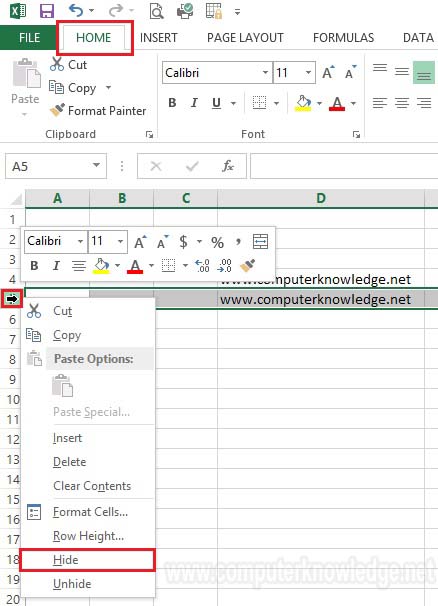
Rows unhide: Rows unhide করতে মাউজ পয়েন্টারকে বামের headings এ নিয়ে যখন মাউজ পয়েন্টার Right arrow ধারণ করবে তখন click করে drag করে hide rows সহ এর উপরের এবং নিচের row select করতে হবে। এখন selection এর উপর মাউজ পয়েন্টার রেখে মাউজের Right button click করে Unhide এ click করলে Row Unhide হয়ে যাবে।
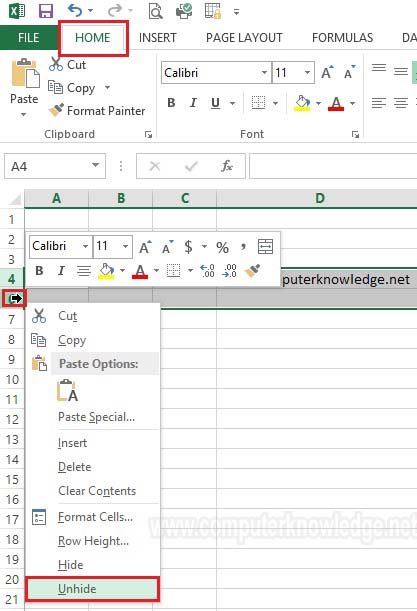
ভিডিও:
Microsoft Excel এ কিভাবে rows এবং columns hide অথবা unhide করা হয়:
|